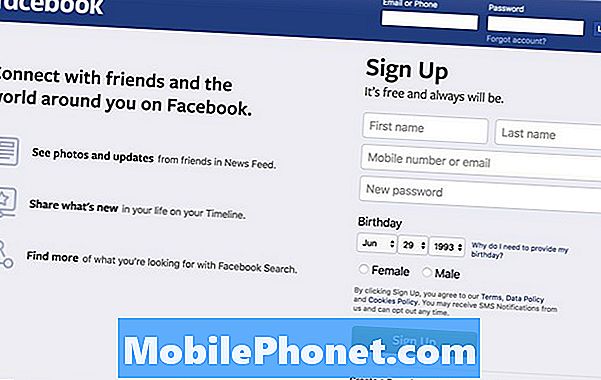#Samsung #Galaxy # Note9 е едно от най-мощните устройства с Android, пуснати миналата година и е най-известно като устройство за производителност. Този телефон се предлага със стилус, наречен S Pen, който помага на потребителите да взаимодействат с устройството бързо и лесно. Неговият голям 6,4-инчов Super AMOLED дисплей е с добър размер за преглед на различни мултимедийни файлове, докато неговият процесор Snapdragon 845, сдвоен с 8 GB RAM, позволява на телефона да стартира множество приложения с лекота. Въпреки че това е стабилно работещо устройство, има случаи, когато могат да възникнат определени проблеми, които ще разгледаме днес. В тази последна част от нашата серия за отстраняване на неизправности ще се справим с Galaxy Note 9 S Pen, който не работи след проблем с актуализацията на софтуера.
Ако притежавате Samsung Galaxy Note 9 или друго устройство с Android по този въпрос, не се колебайте да се свържете с нас, като използвате този формуляр. Ще се радваме да ви помогнем при всякакви притеснения, които може да имате във връзка с вашето устройство. Това е безплатна услуга, която предлагаме без прикачени низове. Ние обаче искаме, когато се свържете с нас, да се опитате да бъдете възможно най-подробни, за да може да се направи точна оценка и да се даде правилното решение.
Как да поправя Samsung Galaxy Note 9 S Pen не работи след актуализация на софтуера
Проблем: Телефонът ми е Samsung Note 9. Той направи актуализация на системата тази сутрин и сега S Pen ще работи само няколко минути след рестартирането си, след което спира да работи всички заедно. Имам включени всички настройки на S Pen и работи добре през първите няколко минути, когато телефонът се включва след рестартиране, но, нищо. Разчитам на моя S Pen, за да мога да функционирам в горната половина на екрана си, тъй като го пуснах и напуках екрана. Моля помогнете.
Решение: Въпреки че е вероятно проблемът да бъде причинен от напукания екран, има и възможност това да е причинено от софтуерен проблем, тъй като е възникнал веднага след актуализация. Преди да изпълните стъпките за отстраняване на неизправности, изброени по-долу, най-добре е да се уверите, че телефонът работи с най-новата версия на софтуера. Ако е налична актуализация, първо я изтеглете и инсталирайте.
Извършете меко нулиране
Обикновено се извършва меко нулиране за опресняване на софтуера на телефона. Това действие обикновено коригира незначителни софтуерни проблеми, които могат да причинят проблеми в телефона.
- Натиснете и задръжте бутона за намаляване на звука и не го освобождавайте.
- Сега натиснете и задръжте клавиша за захранване, докато държите натиснат бутона за намаляване на звука.
- Дръжте двата бутона натиснати за 10 секунди или повече.
След като телефонът се зареди, проверете дали S Pen ще работи.
Уверете се, че S Pen е свързан към вашия телефон
Ако S Pen не е свързан правилно към телефона ви, той няма да работи.
- Уверете се, че S Pen е поставен здраво в бележка 9.
- Докоснете Настройки> Разширени функции> S Pen> S Pen дистанционно> превключете превключвателя в положение Включено. Друга възможност е да отворите панела за известия и да докоснете дистанционното на S Pen.
Проверете дали проблемът възниква в безопасен режим
Има случаи, когато изтеглено от вас приложение ще доведе до проблеми в телефона, когато бъде инсталирано. За да проверите дали приложението, което сте изтеглили, причинява проблема, ще трябва да стартирате телефона в безопасен режим, тъй като само предварително инсталираните приложения могат да работят в този режим.
- Изключете устройството.
- Натиснете и задръжте клавиша за захранване покрай екрана с името на модела, който се появява на екрана.
- Когато SAMSUNG се появи на екрана, отпуснете бутона за захранване.
- Веднага след освобождаване на клавиша за захранване, натиснете и задръжте клавиша за намаляване на звука.
- Продължете да държите клавиша за намаляване на звука, докато устройството завърши рестартирането.
- Когато в долния ляв ъгъл на екрана се появи безопасен режим, освободете клавиша за намаляване на звука.
В случай, че проблемът не възникне в този режим, той най-вероятно е причинен от приложение, което сте инсталирали. Разберете какво е това приложение и го деинсталирайте.
Избършете кеша на телефона
Има случаи, когато кешираните данни, съхранявани в специалния дял на телефона, могат да се повредят. Когато това се случи, това обикновено води до възникване на определени проблеми по телефона. За да премахнете възможността това да е причината за проблема, ще трябва да изтриете кеш дяла на телефона от режима за възстановяване.
- Изключете телефона.
- Натиснете и задръжте клавиша за увеличаване на звука и бутона Bixby, след това натиснете и задръжте клавиша за захранване.
- Когато се покаже логото на Android, освободете и трите клавиша.
- Съобщението „Инсталиране на системна актуализация“ ще се покаже за 30 - 60 секунди, преди да се появят опциите на менюто за възстановяване на системата Android.
- Натиснете клавиша за намаляване на звука няколко пъти, за да маркирате изтриване на кеш дяла.
- Натиснете бутона за захранване, за да изберете.
- Натиснете клавиша за намаляване на звука, за да маркирате да, тях и натиснете бутона за захранване, за да изберете.
- Когато дялът на кеша за изтриване завърши, системата за рестартиране сега се маркира.
- Натиснете клавиша за захранване, за да рестартирате устройството.
Проверете дали проблемът все още възниква.
Извършете фабрично нулиране
В случай че горните стъпки не успеят да разрешат проблема, шансовете са, че това се дължи на стари софтуерни данни, които не са били напълно премахнати по време на процеса на актуализация. Най-добрият начин да се справите с това в момента е да направите фабрично нулиране. Обърнете внимание, че това ще изтрие данните от телефона ви.
- Изключете телефона.
- Натиснете и задръжте клавиша за увеличаване на звука и бутона Bixby, след това натиснете и задръжте клавиша за захранване.
- Когато се покаже зеленото лого на Android, освободете всички клавиши (‘Инсталиране на системна актуализация’ ще се покаже за около 30 - 60 секунди, преди да се покажат опциите на менюто за възстановяване на системата на Android).
- Натиснете клавиша за намаляване на звука няколко пъти, за да маркирате „wipe data / factory reset“.
- Натиснете бутона за захранване, за да изберете.
- Натискайте клавиша за намаляване на силата на звука, докато се маркира „Да - изтриване на всички потребителски данни“.
- Натиснете бутона за захранване, за да изберете и стартирате основното нулиране.
- Когато основното нулиране приключи, се откроява „Рестартиране на системата сега“.
- Натиснете клавиша за захранване, за да рестартирате устройството.
След като нулирането приключи, все още не инсталирайте приложения в телефона си. Опитайте се да проверите дали вече можете да използвате S Pen. В случай, че проблемът продължава, това най-вероятно е причинено от дефектен хардуерен компонент, в който случай ще трябва да занесете телефона в сервизен център и да го проверите.
Чувствайте се свободни да ни изпращате вашите въпроси, предложения и проблеми, с които сте се сблъсквали, докато използвате телефона си с Android. Поддържаме всяко устройство с Android, което се предлага на пазара днес. И не се притеснявайте, ние няма да ви таксуваме нито стотинка за вашите въпроси. Свържете се с нас, като използвате този формуляр. Ние четем всяко съобщение, което получаваме, но не можем да гарантираме бърз отговор. Ако успяхме да ви помогнем, моля, помогнете ни да разпространим думата, като споделите нашите публикации с вашите приятели.